Word把一堆文字转换成表格的方法教程
2023-03-17 09:03:05作者:极光下载站
word文档,excel表格,powerpoint演示文稿都是我们非常熟悉的办公软件,在使用这些软件进行办公时,我们还可以进行适当的相互转换。比如我们可以在Word文档中插入Excel表格,后续如果有需要可以将表格转换为文本内容,同时,我们也可以直接在Word文档中快速将文本内容转换为表格。如果我们希望在Word文档中将文本内容转换为表格,小伙伴们知道具体该如何进行操作吗,其实操作方法是非常简单的。只需要进行几个非常简单的操作步骤就可以实现了。接下来,小编就来和小伙伴们分享具体的操作步骤了,有需要或者是有兴趣了解的小伙伴们快来和小编一起往下看看吧!
操作步骤
第一步:双击打开需要转换的Word文档, 选中需要转换的文字内容;
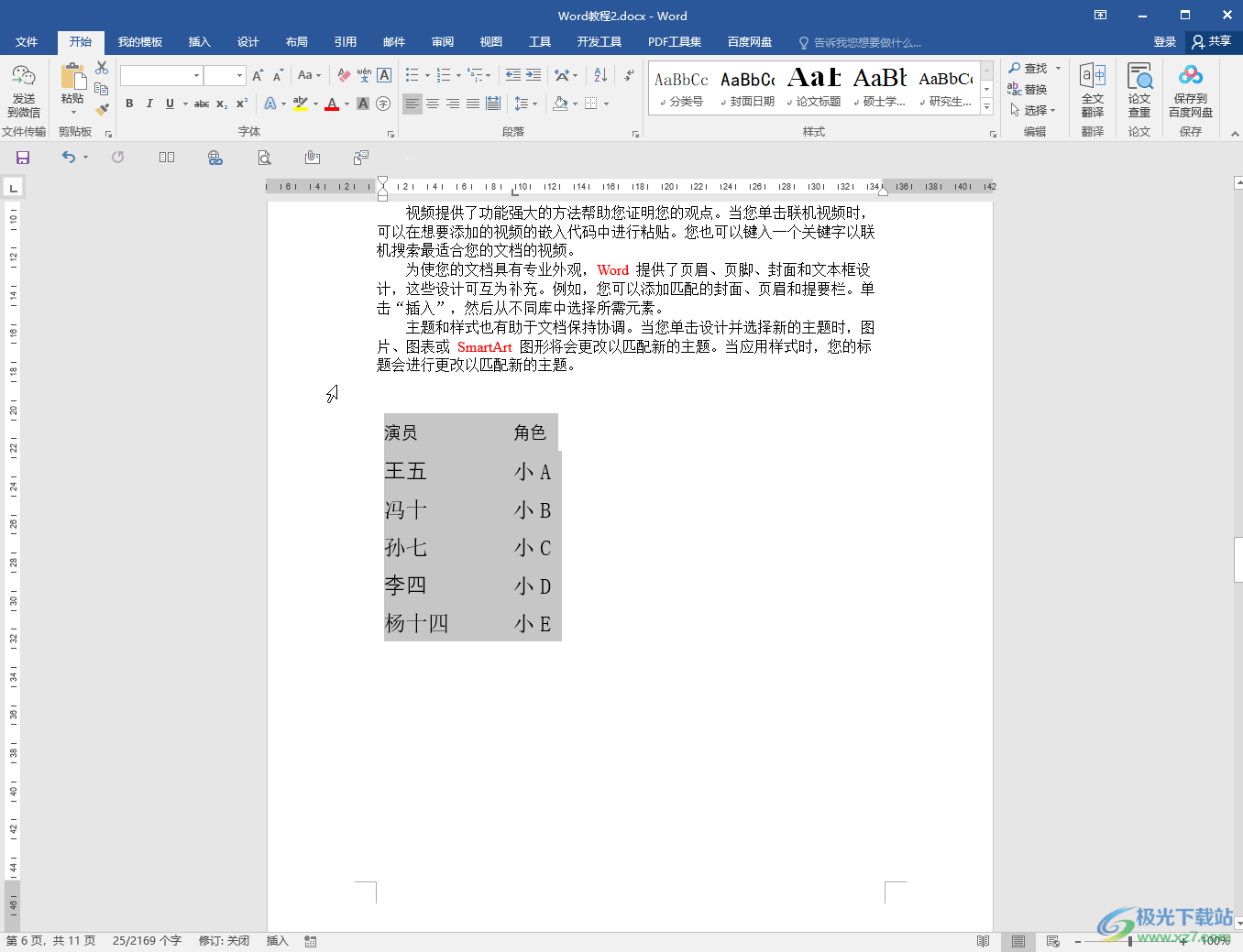
第二步:点击“插入”选项卡中的“表格”按钮并在子选项中点击“文本转换成表格”;
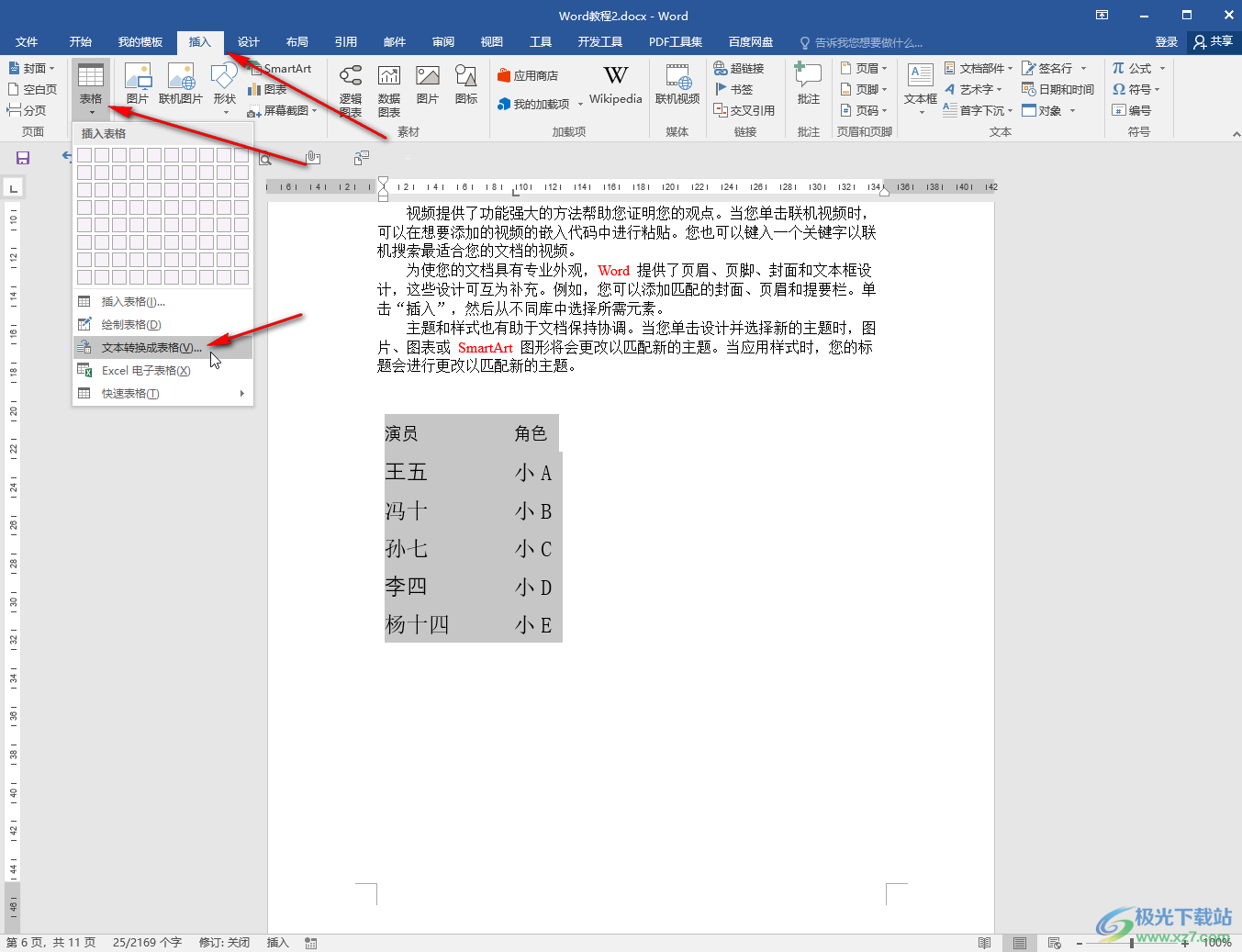
第三步:在打开的窗口中设置需要的表格行数和列数,设置好想要的列宽效果,根据自己的文字实际情况选择分隔位置,比如我们这里选择“制表符”,然后进行确定;
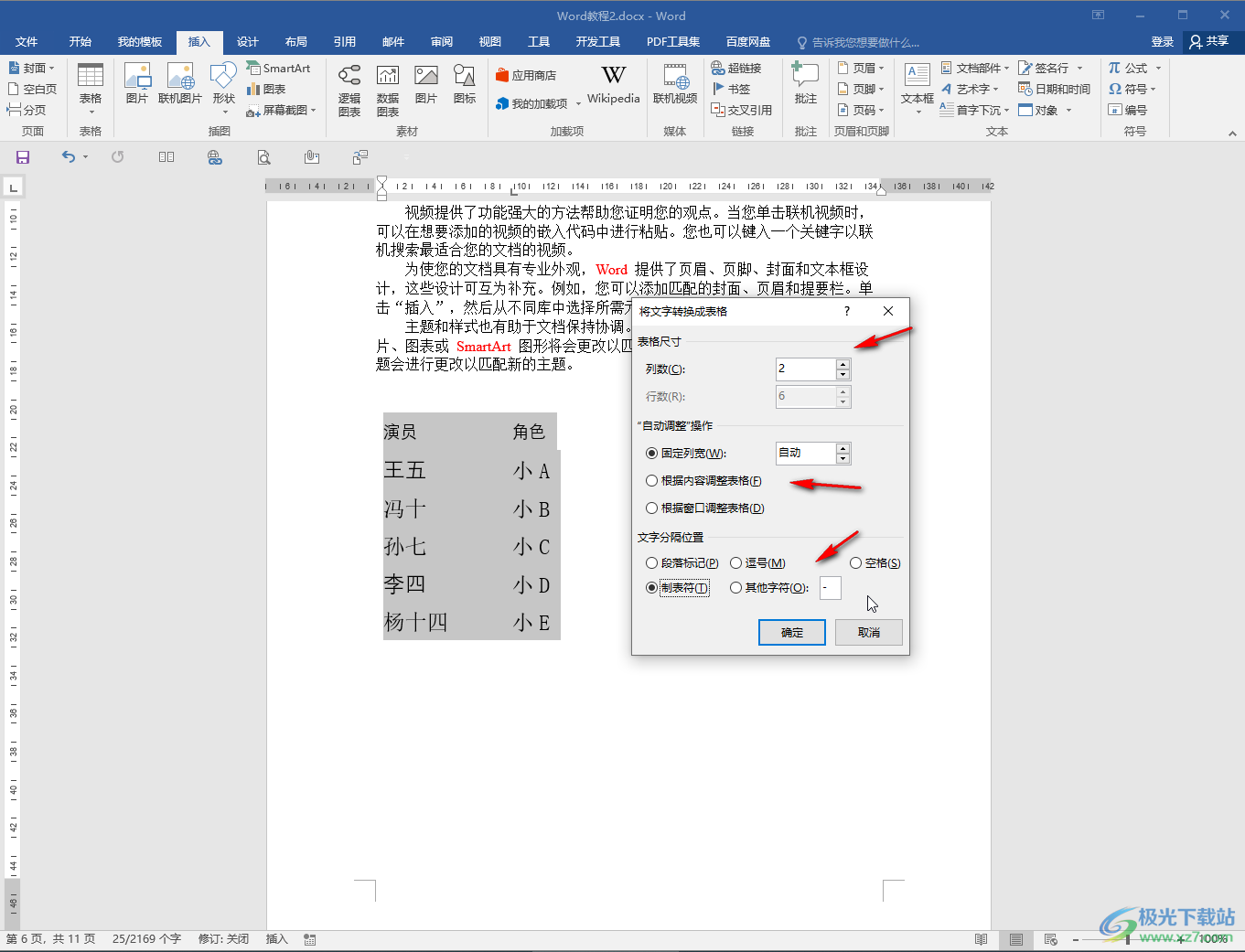
第四步:就可以看到成功将文字内容转换为表格了,界面上方自动出现了“表格工具”,我们可以使用其中的各种工具对表格进行编辑处理;
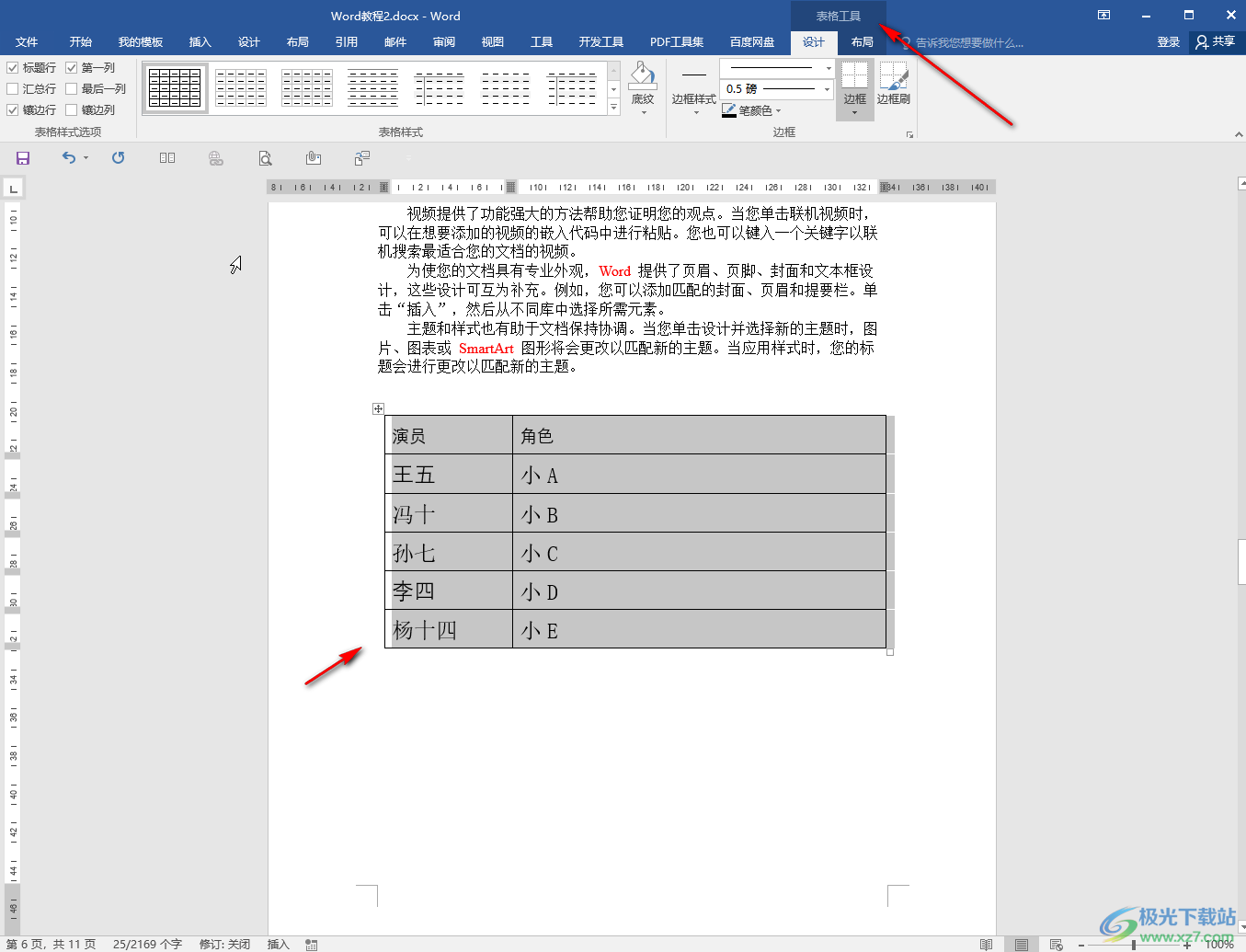
第五步:比如我们可以在“布局”栏,设置表格中的文字居中对齐等等。
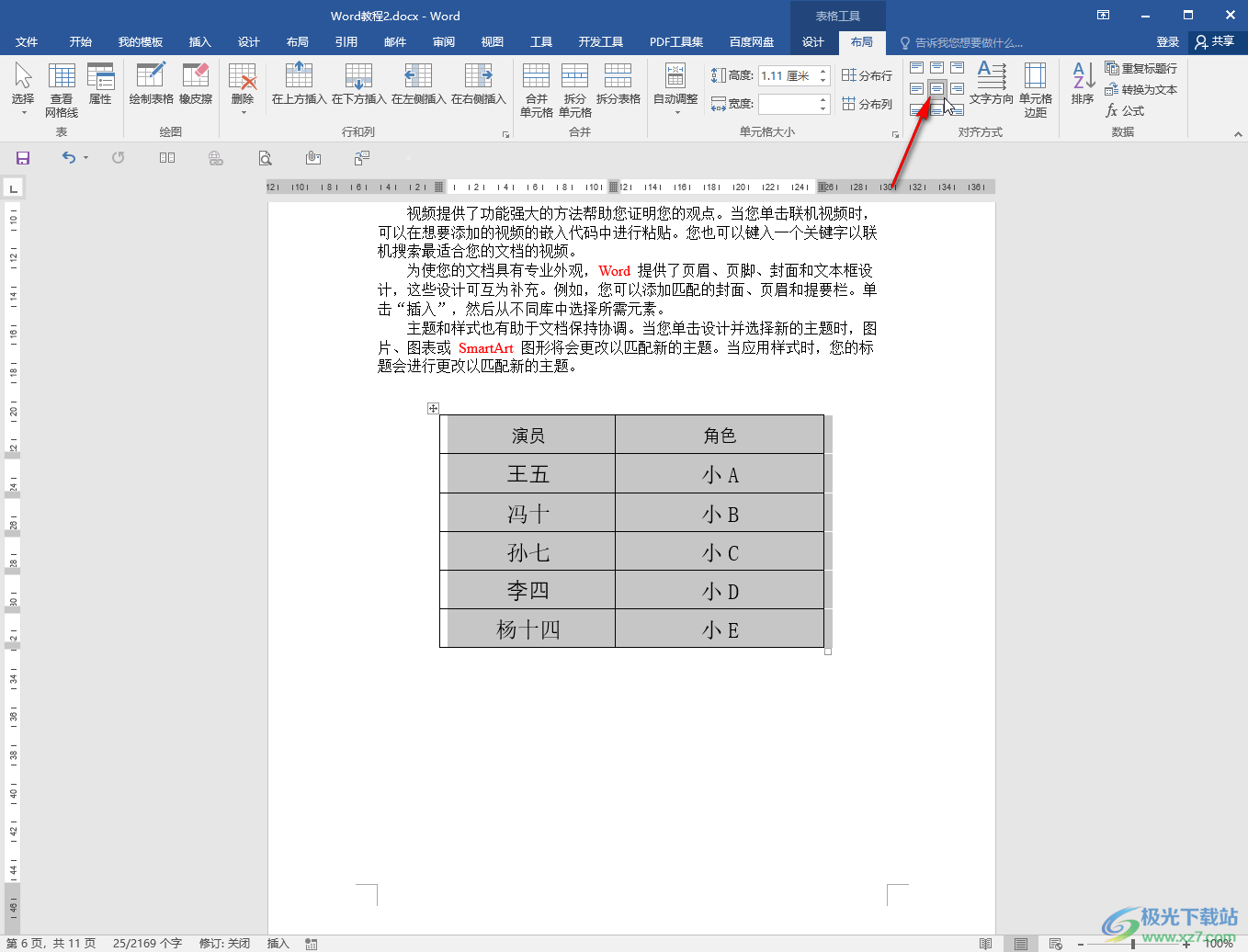
以上就是Word文档中将文字内容转换为表格的方法教程的全部内容了。如果有需要,我们还可以将表格转换为位置,只需要在“表格工具”的“布局”栏,点击“转换为文本”按钮就可以了。
